iPhone-Diebstahl oder ein verlegtes Telefon lassen Alarmglocken läuten. Aus diesem Grund ist die Find My-App auf Ihrem iPhone und iPad ein so wichtiges Sicherheitsmerkmal. Ab iOS 13 hat Apple Find My iPhone und Find My Friends in dieser einzigen App zusammengeführt.
Find My ist ein wichtiges Radar, um Ihre „Fundsachen“ zu reduzieren. Es ist auch ein wichtiger Knotenpunkt, um Ihren Standort mit Freunden und Familie zu teilen. Es ist aber auch eine Funktion, die Sie deaktivieren sollten, wenn Sie Ihr iPhone verkaufen oder verschenken.
Beantworten wir zunächst, warum; Anschließend erfahren Sie, wie Sie Find My auf Ihrem iPhone oder iPad deaktivieren.
Warum sollten Sie "Find My" deaktivieren, wenn Sie ein iPhone verkaufen?
Es gibt drei Gründe, Find My zu deaktivieren, wenn Sie Ihr iPhone verkaufen, es für das Recycling aufgeben oder an einen Freund oder ein Familienmitglied weitergeben:
- Sie können das iPhone oder iPad nicht auf die ursprünglichen Werkseinstellungen zurücksetzen, ohne Find My zu deaktivieren.
- Jeder mit Ihrer Apple ID und Ihrem Passwort kann Sie über die Find My App in iCloud verfolgen.
- Die Aktivierungssperre wird aktiviert, um Ihr Gerät zu sperren, wenn Sie Find My aktivieren. Dies bedeutet, dass der Käufer es nicht verwenden kann.
Aus diesem Grund müssen Sie sicherstellen, dass Sie die Funktion deaktivieren, bevor Sie Ihr Gerät weitergeben oder zur Wartung einsenden. Sie können Find My über die App sowie remote über iCloud deaktivieren, indem Sie die Verknüpfung Ihres Geräts mit Ihrem Apple-Konto aufheben.
So schalten Sie Find My iPhone aus
Das Finde meine App Was ist "Find My" App in iOS 13? Alles, was Sie wissen müssenErfahren Sie, wie Sie die Find My-App in iOS 13 verwenden und die fantastischen Funktionen optimal nutzen. Weiterlesen existiert als dediziertes Dienstprogramm auf Ihrem iOS-Gerät. In iOS 13 wurden Find My Phone und Find My Friends in einer einzigen App zusammengefasst. Jetzt können Sie damit Ihren Standort freigeben, ein Gerät als verloren markieren und Ihre Daten aus der Ferne löschen.
Aber um es auszuschalten, muss man an einen anderen Ort gehen: den die Einstellungen Menü auf Ihrem iPhone:
- Öffnen die Einstellungen.
- Tippen Sie auf das Apple ID-Banner mit Ihrem Namen (das erste Element auf dem Einstellungsbildschirm).
- Scrollen Sie nach unten zu Finde mein auf dem nächsten Bildschirm.
- Tippen Sie jetzt auf Finde mein iPhone / iPad. Schalten Sie die Finde mein iPhone / iPad Schieberegler in die Aus-Position.
- Sie müssen Ihre Apple ID und Ihr Passwort eingeben, um Find My iPhone zu deaktivieren.
- Find My iPhone wird jetzt für dieses iOS-Gerät deaktiviert.
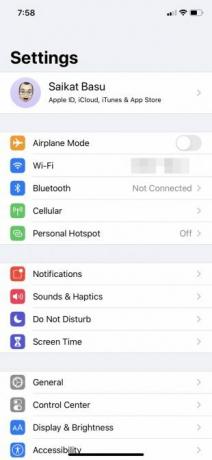

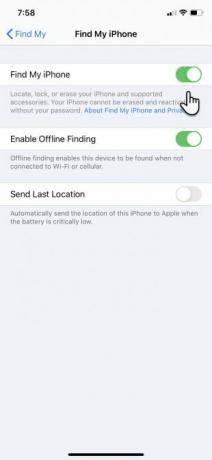
Wenn Sie vorhaben, das Gerät zu verkaufen, können Sie dies jetzt tun Stellen Sie Ihr iPhone auf die Werkseinstellungen zurück So setzen Sie Ihr iPhone und iPad auf die Werkseinstellungen zurückSie fragen sich, wie Sie Ihr iPhone oder iPad auf die Werkseinstellungen zurücksetzen können? Hier erfahren Sie, wie Sie die Daten Ihres iOS-Geräts einfach sichern, zurücksetzen und wiederherstellen können. Weiterlesen . Tun Sie dies mit Einstellungen> Allgemein> Zurücksetzen> Alle Inhalte und Einstellungen löschen. Es ist jedoch eine gute Idee, sich zuerst vollständig von iCloud abzumelden, indem Sie auf tippen Ausloggen am unteren Rand des Apple ID Seite, auf die Sie zugreifen können, indem Sie oben auf Ihren Namen tippen die Einstellungen.
So deaktivieren Sie Find My From iCloud
Sie können nicht nur den Dienst "Meinen suchen" in iCloud deaktivieren. Bevor Sie Ihr Gerät an jemanden weitergeben, müssen Sie sich bei iCloud anmelden und alle Inhalte und Einstellungen löschen. Dadurch wird alles auf Ihrem iPhone vollständig gelöscht, aus der verknüpften Apple ID entfernt und Find My deaktiviert.
Wenn Sie verwenden die Zwei-Faktor-Authentifizierung für Ihre Apple IDWenn Sie sich über einen Browser bei iCloud anmelden, erhalten Sie als zusätzliche Sicherheitsebene einen Bestätigungscode auf Ihren Apple-Geräten. Sie können sich auch anmelden Finde mein iPhone direkt im Web.
Verwenden Sie dieselbe Apple ID und dasselbe Kennwort, die mit dem von Ihnen verkauften Telefon verknüpft sind, und führen Sie die folgenden Schritte aus. iCloud zeigt die Karte mit dem Standort Ihres iPhones an:
- Klicken Sie auf den Dropdown-Pfeil neben Alle Geräte Klicken Sie oben auf der Karte auf das gewünschte Gerät aus der Liste.
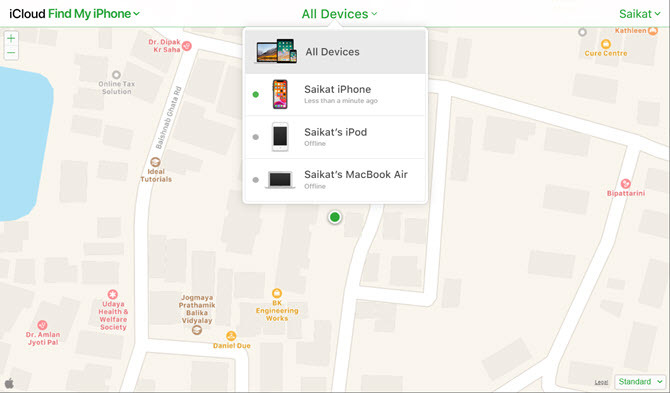
- Klicken Löschen Iphone in der Dropdown-Liste, die für das von Ihnen ausgewählte Gerät angezeigt wird. Da Sie der Besitzer des Apple-Geräts sind und es verschenken möchten, geben Sie hier keine Nachricht oder Nummer ein.
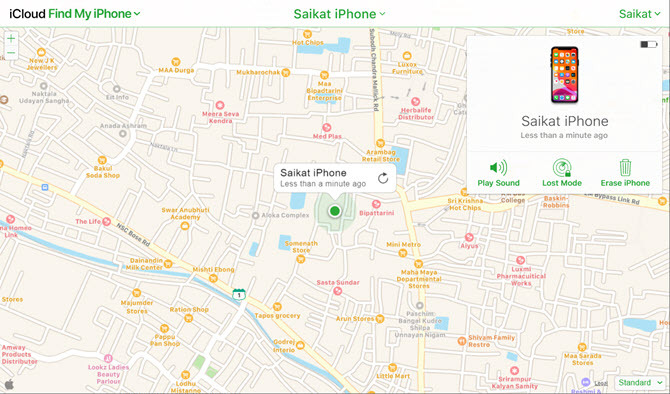
- Wenn Ihr Telefon ausgeschaltet ist, wird beim nächsten Start eine Aufforderung zum Zurücksetzen angezeigt. Das Telefon wird aus der Ferne gelöscht und Sie erhalten nach Abschluss eine E-Mail.
- Klicken Sie nach dem Löschen Ihres Geräts auf den grünen Link Vom Konto entfernen.
Das Gerät wird nun gelöscht und zurückgesetzt. Ein anderer Benutzer kann es jetzt aktivieren, nachdem er die Schritte auf dem Feld ausgeführt hat Richten Sie Ihr iPhone ein Bildschirm.
Hinweis: Zu den vollständigen iCloud-Funktionen gehört Find My iPhone. Wenn beim Besuch von iCloud.com auf Ihrem Computer "Mein iPhone suchen" nicht angezeigt wird, hat Ihr Konto nur Zugriff auf die Nur-Web-Funktionen von iCloud. Melden Sie sich bei iCloud auf Ihrem Apple-Gerät von an, um Find My iPhone zu verwenden die Einstellungen.
Deaktivieren Sie Find My iPhone ohne die Apple ID
Du kannst das nicht machen.
Find My auf Ihren Apple-Geräten ist nicht nur eine Wiederherstellungsfunktion, sondern auch eine Sicherheitsschicht. Ihre Apple ID ist das Herzstück, das Ihr Gerät vor Diebstahl oder Verlust schützt. Der Apple Support bietet Ihnen einige Möglichkeiten Stellen Sie Ihre Apple ID wieder her oder setzen Sie sie zurück Haben Sie Ihre Apple ID oder Ihr iCloud-Passwort vergessen? 6 Möglichkeiten zum ZurücksetzenHaben Sie Ihr iCloud-Passwort vergessen? So stellen Sie Ihr Konto wieder her, wenn Sie Ihr Apple ID-Kennwort vergessen haben und sich nicht anmelden können. Weiterlesen im Falle eines Gedächtnisverlustes.
Verkaufen Sie Ihr iPhone erst, wenn es entsperrt ist
Wenn Sie "Find My" noch aktiviert haben oder Ihr iOS-Gerät noch nicht zurückgesetzt haben, ist es nicht verkaufsbereit. Achten Sie auf diese beiden Zeichen:
- Wenn das Gerät nicht von Ihrem iCloud-Konto getrennt wurde, wird die Aktivierungssperre Der Bildschirm wird während des Einrichtungsvorgangs angezeigt.
- Wenn Sie nicht alle Daten auf dem Telefon gelöscht haben, wird beim Start die Passcode-Sperre oder der Startbildschirm angezeigt. Stellen Sie sicher, dass Sie die sehen Richten Sie Ihr iPhone ein Bildschirm, wenn Sie das Gerät einschalten.
Löschen Sie immer alle Inhalte und entfernen Sie das Gerät aus Ihrem iCloud-Konto, bevor Sie es jemandem geben. Andernfalls muss die Person, der Sie es geben, Sie kontaktieren und Sie bitten, dies von Ihrem iCloud-Konto aus zu tun.
Natürlich können Sie auf der anderen Seite der Gleichung stehen und auf ein verlorenes Telefon stoßen. Hier sind einige Schritte, die Sie ausführen können Geben Sie ein verlorenes iPhone an seinen rechtmäßigen Besitzer zurück Ein verlorenes oder gestohlenes iPhone gefunden? Hier ist was zu tun istEin verlorenes oder gestohlenes iPhone gefunden? So können Sie versuchen, ein verlorenes iPhone zu entsperren und an seinen rechtmäßigen Besitzer zurückzugeben. Weiterlesen .
Offenlegung von Partnern: Durch den Kauf der von uns empfohlenen Produkte tragen Sie dazu bei, die Website am Leben zu erhalten. Weiterlesen.
Saikat Basu ist der stellvertretende Redakteur für Internet, Windows und Produktivität. Nachdem er den Schmutz eines MBA und eine zehnjährige Marketingkarriere beseitigt hat, hilft er nun leidenschaftlich anderen, ihre Fähigkeiten zum Geschichtenerzählen zu verbessern. Er hält Ausschau nach dem fehlenden Oxford-Komma und hasst schlechte Screenshots. Aber Ideen für Fotografie, Photoshop und Produktivität beruhigen seine Seele.
